Windows 10 Technical Previewでは標準でZIP形式の圧縮ファイルの解凍に対応しています。
ZIPファイルをダブルクリックするだけで「フォルダー」のように扱えますが、これはすべてのファイルを解凍している状態ではありません。明示的に解凍するには、以下の手順でファイルを解凍するようにします。
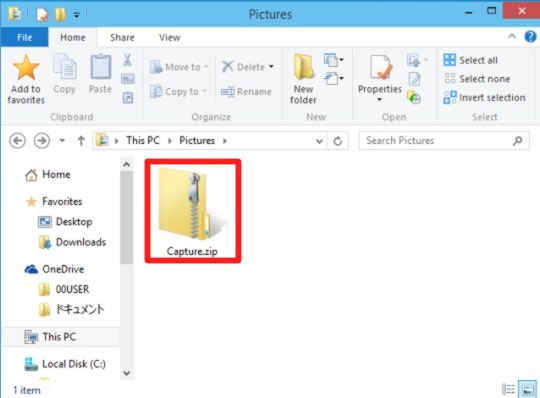
☆ZIPファイルをダブルタップ/ダブルクリックします。
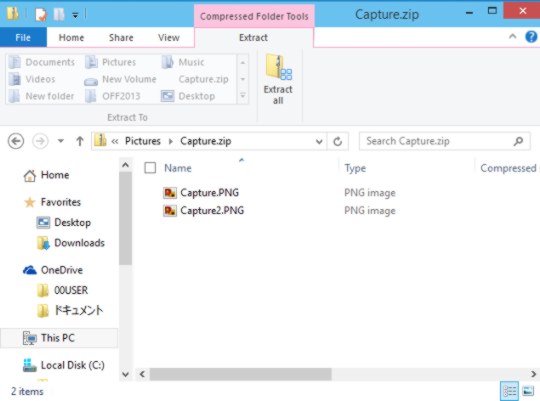
☆ZIPファイルの内容が表示されます。ただしこの状態は完全に解凍された状態ではありません。アプリケーションのインストーラーなどをこの状態で実行すると、不具合が起こることがあります。
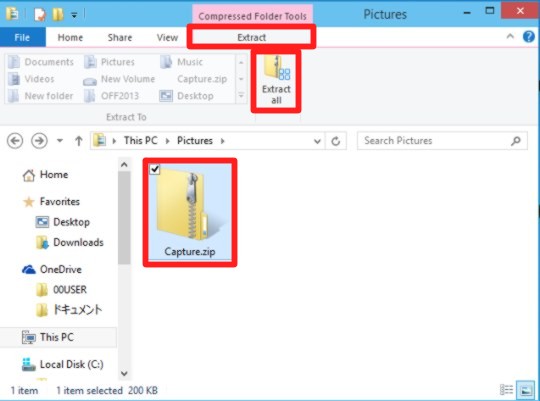
☆ZIPファイルを選択し、「Extract」タブから「Extract all」をタップ/クリックします。
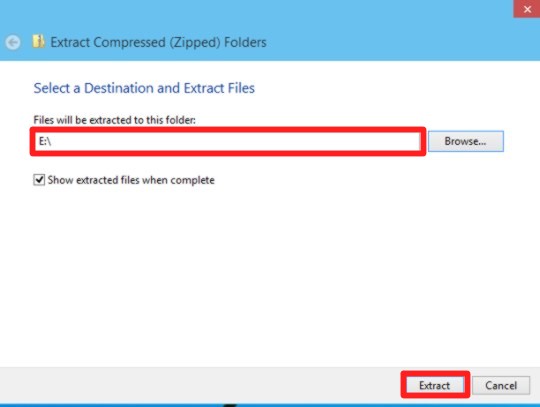
☆解凍先フォルダーを指定して「Extract」ボタンをタップ/クリックします。
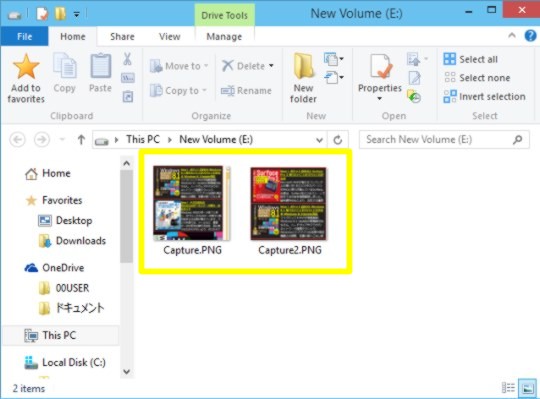
☆ファイルが解凍され、解凍先に指定したフォルダーが表示されます。
ZIPファイルをダブルクリックするだけで「フォルダー」のように扱えますが、これはすべてのファイルを解凍している状態ではありません。明示的に解凍するには、以下の手順でファイルを解凍するようにします。
○ZIPファイルの閲覧
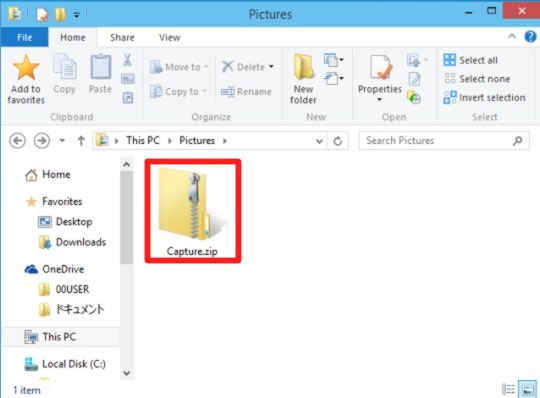
☆ZIPファイルをダブルタップ/ダブルクリックします。
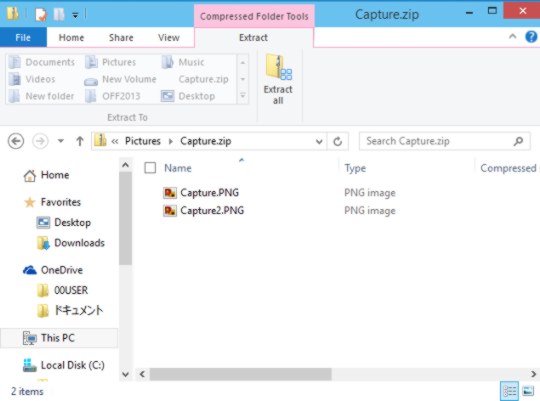
☆ZIPファイルの内容が表示されます。ただしこの状態は完全に解凍された状態ではありません。アプリケーションのインストーラーなどをこの状態で実行すると、不具合が起こることがあります。
○ZIPファイルの解凍
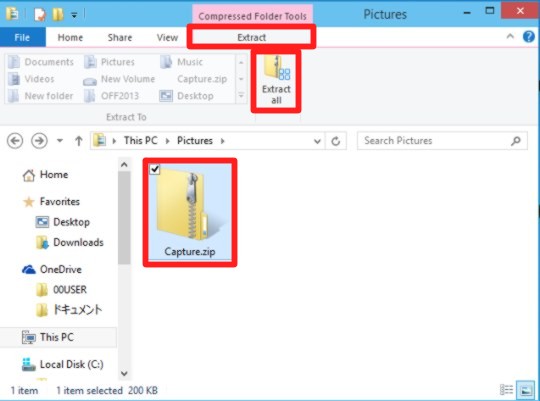
☆ZIPファイルを選択し、「Extract」タブから「Extract all」をタップ/クリックします。
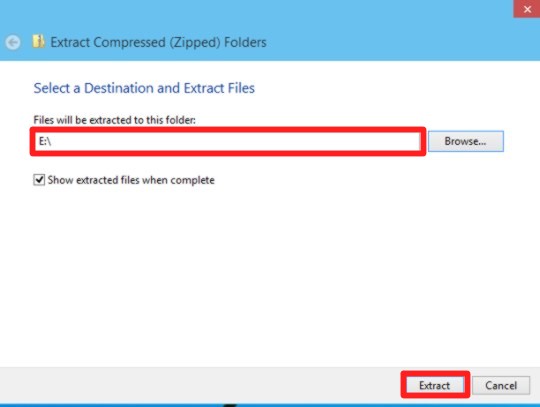
☆解凍先フォルダーを指定して「Extract」ボタンをタップ/クリックします。
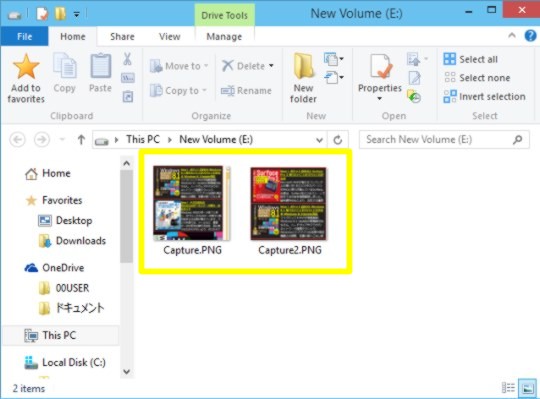
☆ファイルが解凍され、解凍先に指定したフォルダーが表示されます。




 Copilotビジネス活用術
Copilotビジネス活用術







![[完全改定版]Windows 10上級リファレンス v2](https://hjsk.jp/00books/110/syouei-win10-jrv2-z.jpg)
